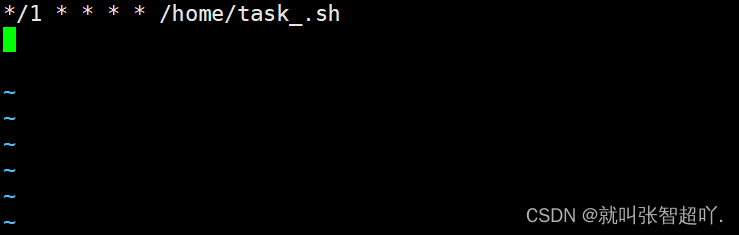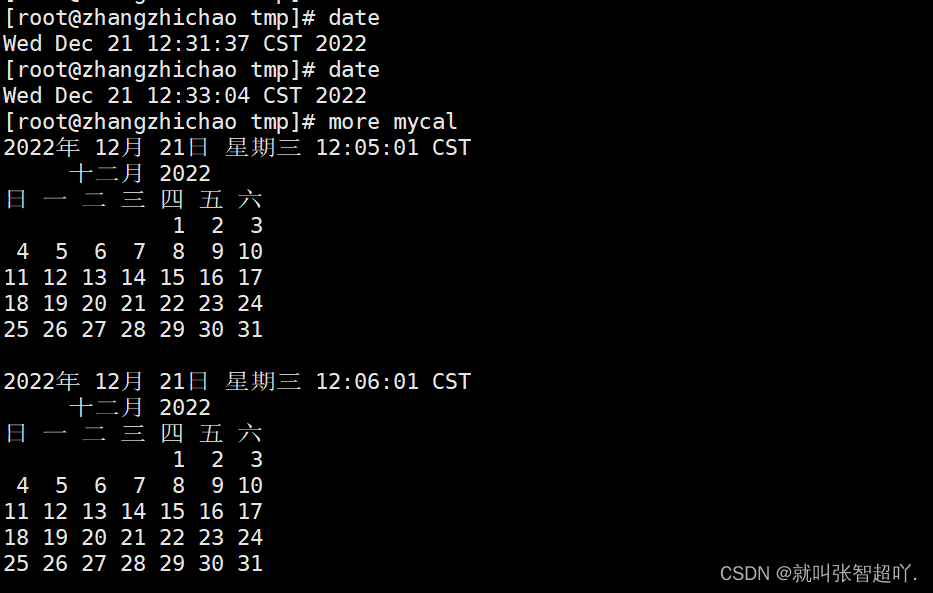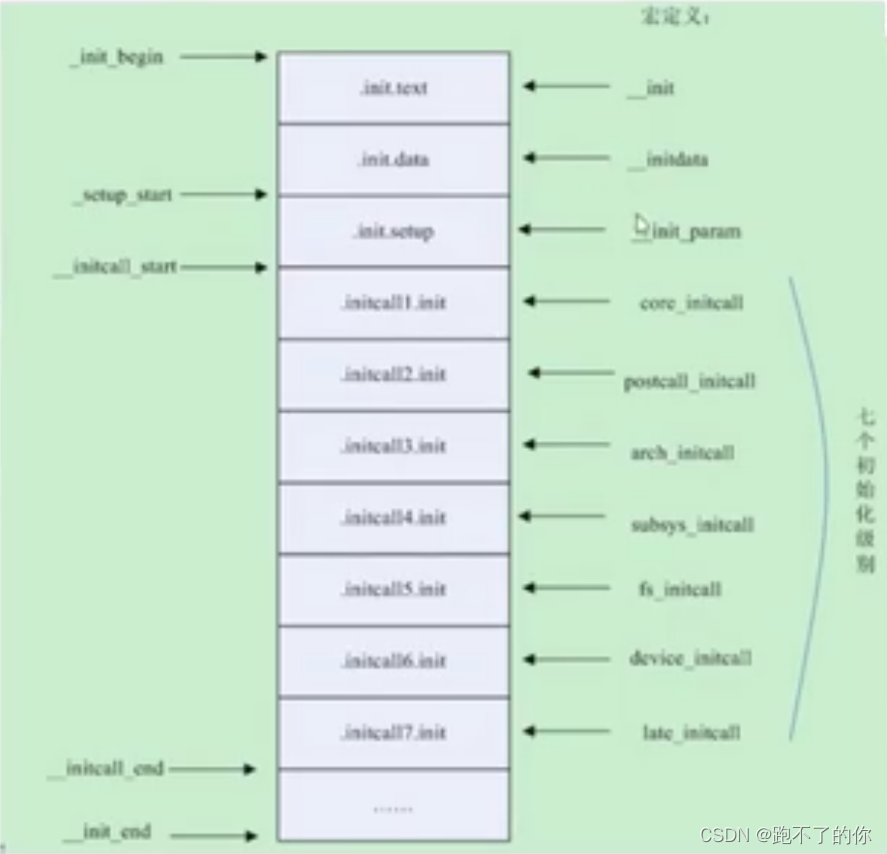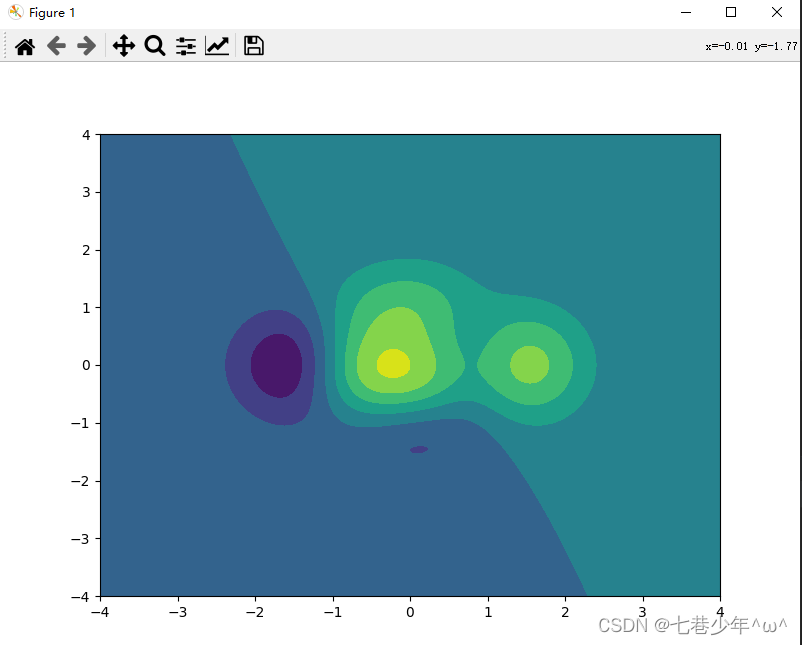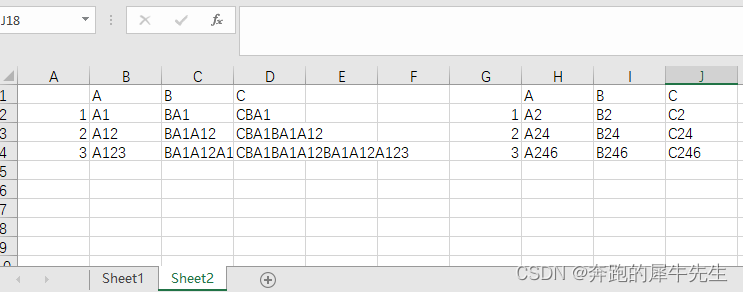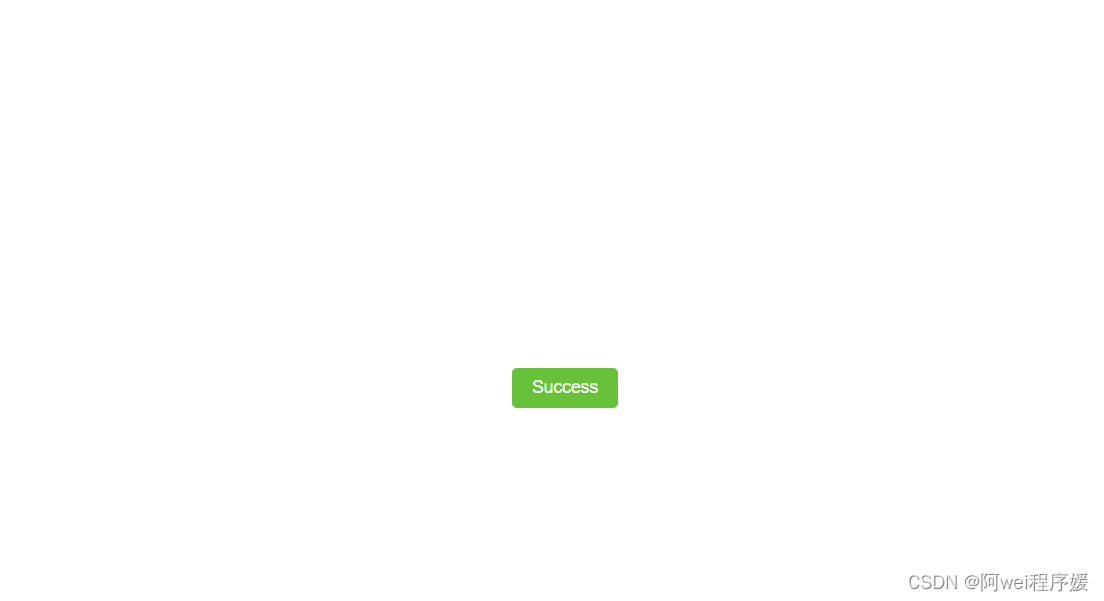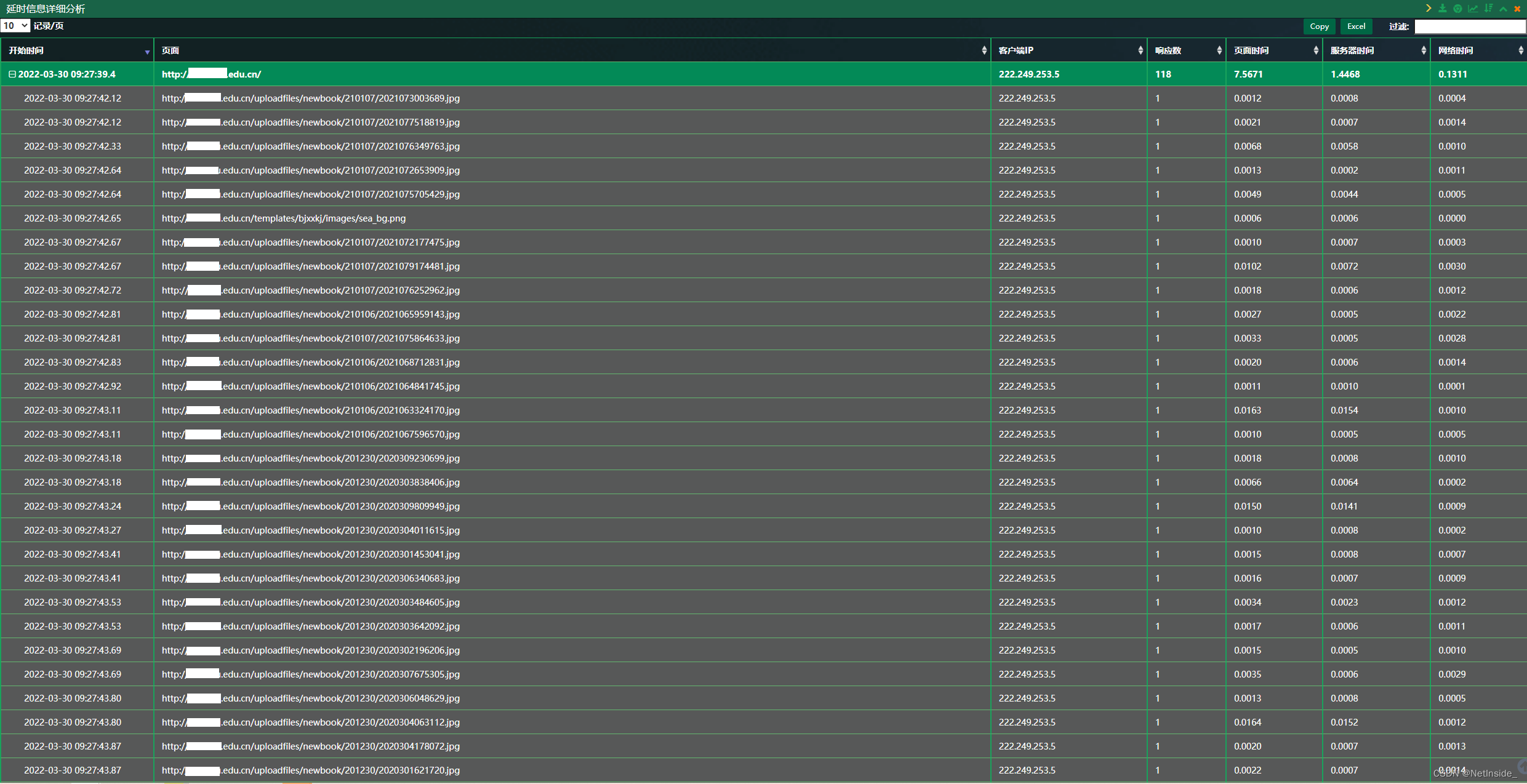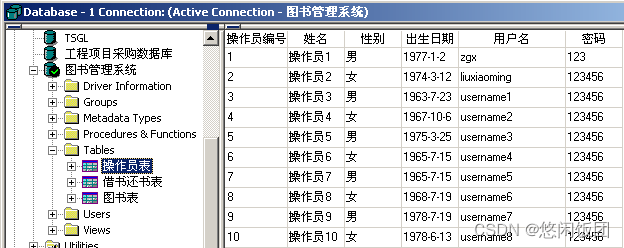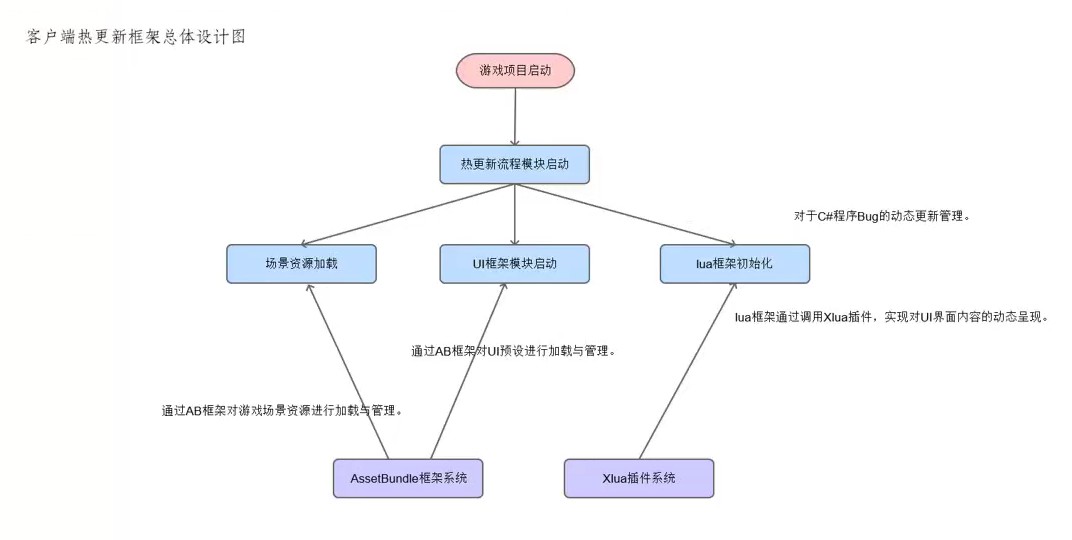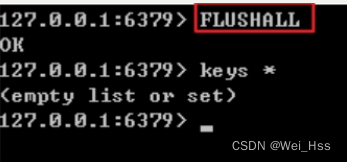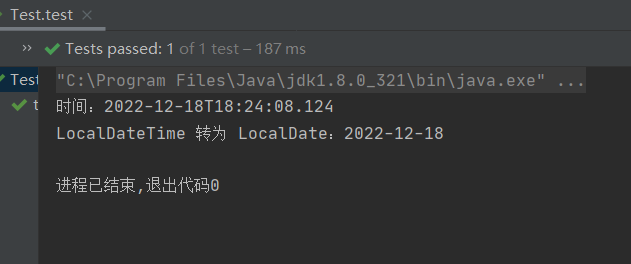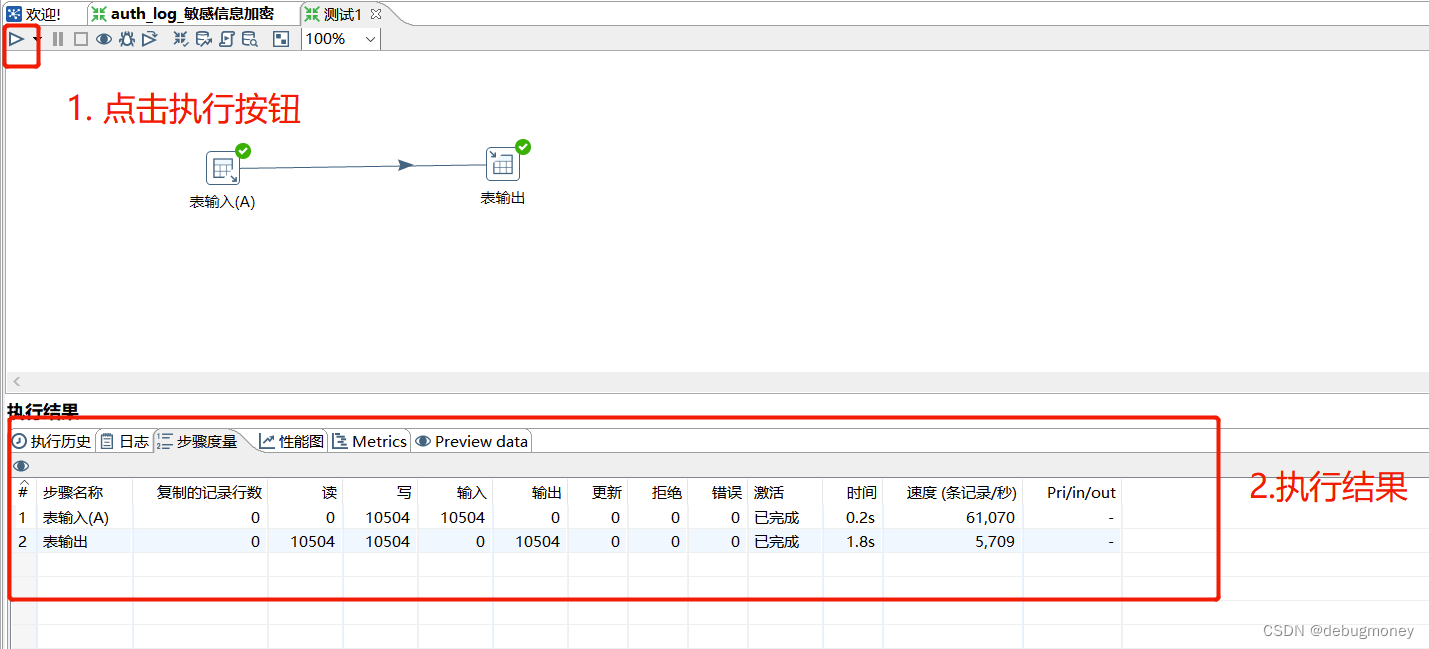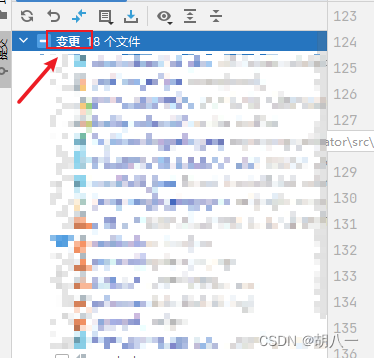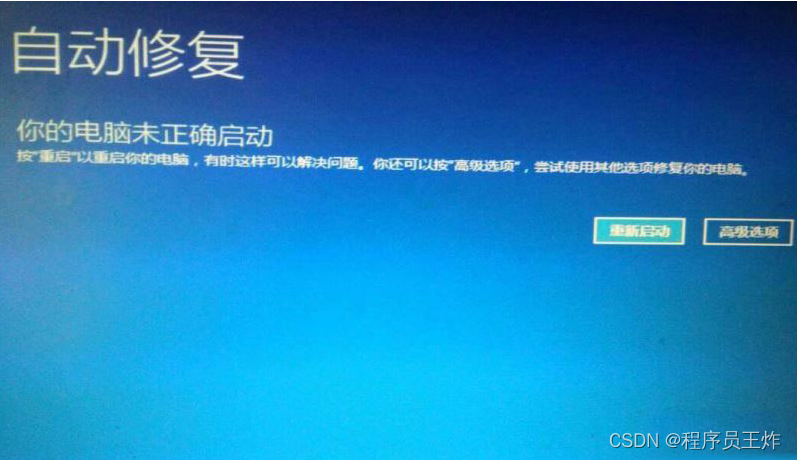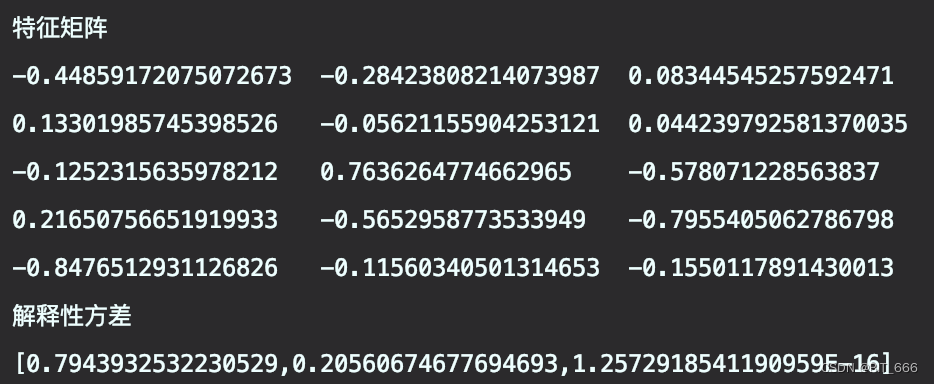目录
●crond任务调度
简要介绍
基本语法
常用选项
参数细节说明
典型案例
应用实例
●crond任务调度
简要介绍:
任务调度,它是指系统在某个特定时间去执行的特定命令或程序。它分为两类,第一类为系统工作(一些周而复始的重要工作),第二类为个体用户工作(个人想要去执行的某些程序)。

基本语法:
crontab [选项]
常用选项:
| -e | 编辑crontab定时任务 |
| -l | 查询crontab定时任务(列出当前存在的任务调度) |
| -r | 删除crontab定时任务(终止任务调度) |
参数细节说明:
| 项目 | 含义 | 范围 |
| 第一个 * | 一小时中的第几分钟 | 0~59 |
| 第二个 * | 一天中的第几小时 | 0~23 |
| 第三个 * | 一个月中的第几天 | 1~31 |
| 第四个 * | 一年中的第几个月 | 1~12 |
| 第五个 * | 一周中的星期几 | 0~7 |
| 符号 | 含义 |
| * | 代表任何时间 |
| ’ | 代表不连续时间 |
| - | 代表连续时间的范围 |
| */n | 代表每隔多长时间执行一次 |
典型案例:
1. 30 20 * * * :在20点30分去执行命令
2. 0 14 * * 2 :在每周2的14点0分去执行命令
3. 10 6 1,15,30 * * :每月1号、15号和30号的早晨6点10分去执行命令
4. 40 4 * * 1-5 :每周一到周五的凌晨4点40分执行命令
5. */30 12 * * 1 : 每周一中午的12点,每隔10分钟执行一次命令
6. 0 0 10,20 * 1-3 : 每月10号和20号,每周一到三的0点0时执行命令
应用实例:
1.每隔1分钟,就将当前的日期信息追加到/tmp/mydate文件中
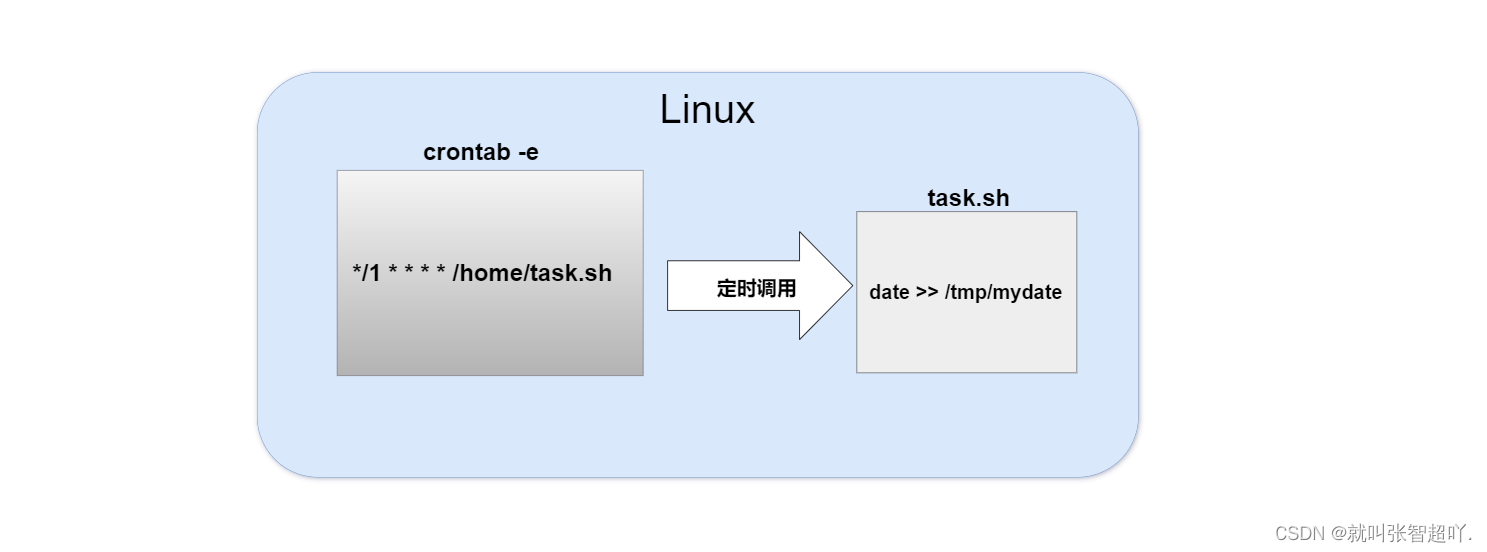
①先编写一个文件脚本,/home/task.sh (date >> /tmp/mydate)
②给task.sh一个可执行权限 (chmod 744 task.sh)
③用crontab -e 编辑定时任务
④*/1 * * * * /home/task.sh
⑤切换到tmp下去查看执行情况

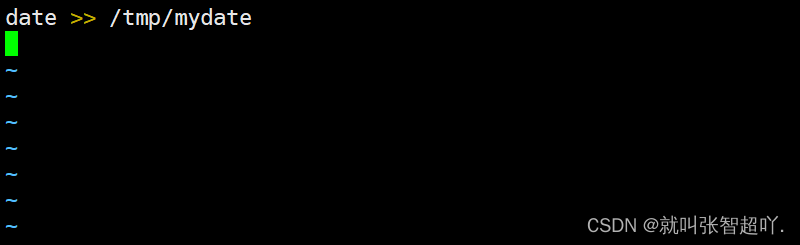





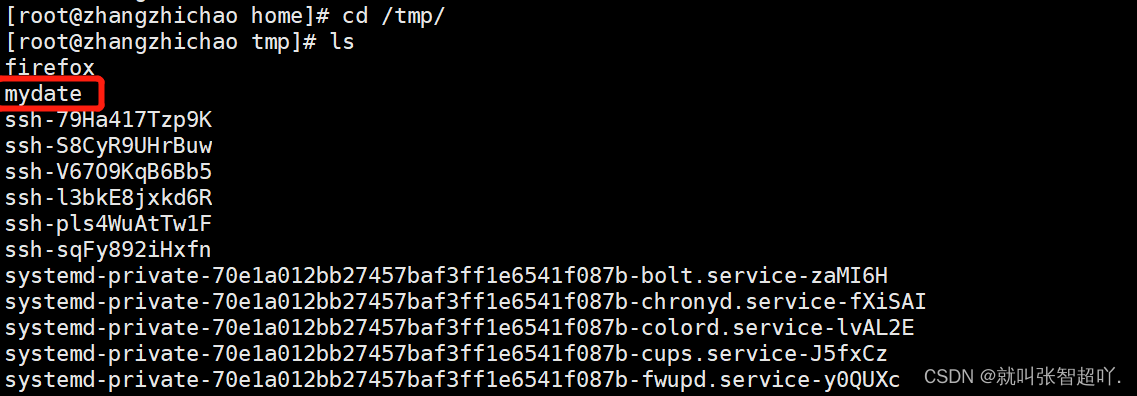

2.每隔1分钟,将当前日期和日历都追加到/home/mycal文件中

①先编写一个文件脚本,/home/task_.sh (date >> /tmp/mycal)(cal >> /tmp/mycal)
②给task_.sh一个可执行权限 (chmod 744 task_.sh)
③用crontab -e 编辑定时任务
④*/1 * * * * /home/task_.sh
⑤切换到tmp下去查看执行情况